1. 打开Photoshop软件,点[文件-[新建或者按ctrl+n键,新建一个宽600x高50象素的画布(当然画布的大小可以根据自己的需要,但高不最好不要超过50象素。

2. 按ctrl+Delete键填充画布颜色。(设置前景色,颜色自定)执行[滤镜/渲染/云彩3. 执行[滤镜/杂色/添加杂色参数自定,我这儿选的是20,把单色沟上。如下图
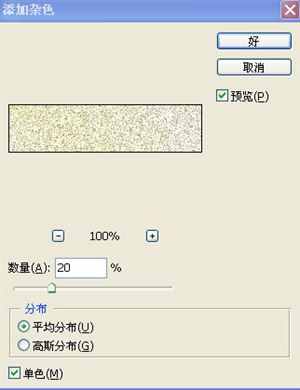
4. 执行[滤镜/模糊/动感模糊参数如下图:
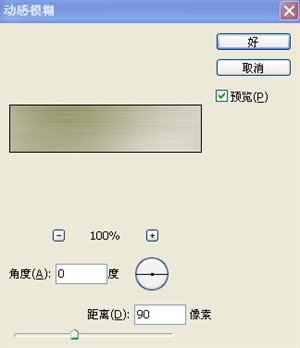
5. 双击背景层,解锁,出现如下对话筐,点“好”得“图层0”,鼠标右键点“图层0”,出现对话筐,点“混合选项”出现如下对话筐。出现“图层样式”对话筐,点选“斜面和浮雕”双击“斜面和浮雕”对话筐,设置参数如下:

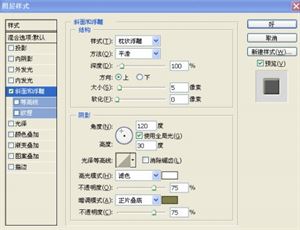
6. 新键宽600x高400象素的画布,(大小自定,但高一定要能被50整除,也就是说大画布的高是小画布的几被倍数)颜色自定,最好与小画布不一样的颜色,那样下面的步骤就容易分辨。
7. 把小画布托入大画布,得到:“图层1”,确定“图层1”为当前图层,按Ctrl+J键复制7个图层,依次把7个图层均匀排列,如下图:
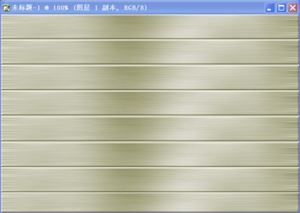
8. 再点图层调版下面的“创建新的图层”按钮。创建新图层,如下图:点“视图—标尺”也可直接按Ctrl+R键拉出参考线,用画笔在新层上画小圆点,(画笔大小根本自己的画布调试,)如图:
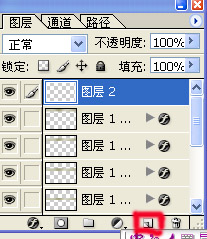
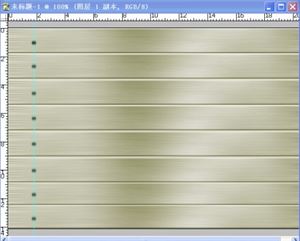
9. 再新建一层,用铅笔工具按住Shift建画一条直线(画笔大小自己调试)按Ctrl+R键取消视图,取消参考线,点“混合选项”设置图层样式“斜面和浮雕”数值默认,点好。再设置图层样式“图案叠加”,选择自己喜欢的图案,在线的图层上用矩形选筐,筐选多余的线条,按Delete键删除,如图:


10. 再将圆点层与线条层各复制一层,并把他们拖到右边。如图:

11. 再打开素材图,拖入到竹简中,点Ctrl+Shift+U键去色,再点把图层的正常模式改为“颜色加深”如下图:

OK,你可以在什么随意添加图案和字迹。 素材图:

补充说明:先完成竹简
打开美女图——点矩形工具——选好需要的部分——点编辑,点拷贝
点文件——点打开——找到竹简——点编辑点粘贴——点图象——点调整——点去色——图片面板——(美女图层)把正常改成颜色加深(如果觉得还不理想,可以去调整一下透明度)
ok
竹简画
1. 新建,600*50
2 设置前景,编辑——填充——前景,
3 滤镜/渲染/云彩
4 滤镜/杂色/添加杂色【参数20,平均分布,单色】
5 滤镜/模糊/动感模糊【距离90】
6 解锁
7 图层样式——斜面浮雕,【样式:枕状浮雕】
8 新建600*400【要是50的倍数】
9 将小的木板拖到新建画布上,复制7次【ctrl+j】
10 拖一个木板到底下,按shift将图层全部选中,点垂直居中分布
11 新建图层2,视图——标尺,视图——新建参考线,画出参考线
12 用画笔在新层上画小圆点
13 新建图层3,铅笔工具按住Shift建画一条直线,取消视图,取消参考线
14 图层样式,斜面浮雕默认,图案叠加,选择自己喜欢的图案,用矩形选框删除多余的线,
15 用橡皮适当的修整线的边缘
16 向下合并
17 复制线和点的图层,将其拖到右侧
18 导入素材图片
19 图像——调整——去色将混和模式改为颜色加深
20 点T打字,用笔刷刷出想要的图案
21 完工
热门文章
- [5026]· 使用Flash制作描边立体文字
- [4924]· 导入音乐出现“一个文件或多个文件无..
- [4161]· FLASH 8 - 基础实例讲解(20节)
- [4130]· 教你一帧制作mp3播放器语句
- [3901]· ActionScript 3.0基础视频教程 【A闪..
- [3754]· FLASH - 基础实例讲解(10节)
最新推荐
- ·本栏目暂无文章推荐
相关专题
- ·[ 专题一 ] 没有相关文章
- ·[ 专题二 ] 没有相关文章

·暂无相关评论